显卡免费升级不分 A、N 卡,不超频性能提升 10%
现在说起显卡,只能用贵来形容,如今的「甜品卡」的官方指导价都来到了 2 - 3000元,更不要说定位再高点的卡了。如何提升显卡性能并且不花钱呢?
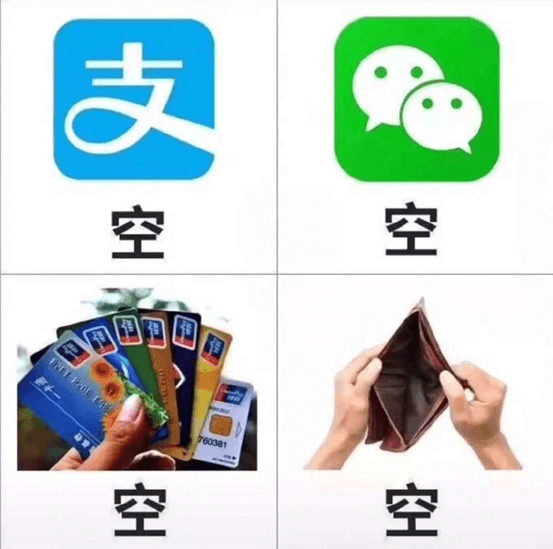
过去主要有超频和等鸡血驱动两种方式。但前者需要一定的经验基础以及要承担一定的风险,最终带来的提升也不是一定就很大,有的可能只有 1 % 的提升。而鸡血驱动,就只能干等,俗称 AMD 战未来。
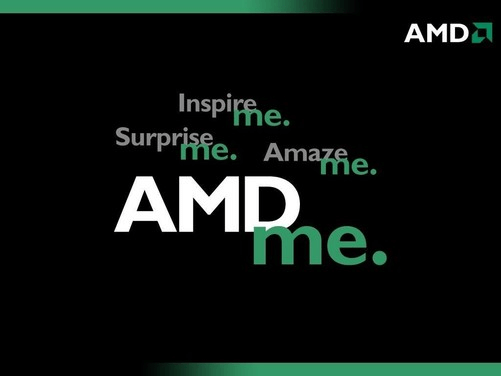
既然刚才说了是过去,那现在有什么新的能够白嫖性能提升的方式吗?有,那就是 Resizable Bar ,A 卡上叫 SAM (Smart Access Memory),可以帮助你进行显卡免费升级。
Resizable BAR
在传统的基于 Windows 的计算机系统中,处理器一次只能访问 256 MB 的显卡专用显存,因此限制了系统性能。Resizable BAR 是一种可选的 PCIE 接口技术,允许 CPU 一次性访问全部 GPU 显存;如果发出多个请求,传输还可以同时进行,而不是排队。
就好比过去只有一条小水管,而现在变成了大管道,并且还有很多条。这项技术于去年 AMD RX 6000 系显卡发布时开放,AMD 起名 SAM,N 卡后续补上了这个功能,本质上 A、N 两家都是 Resizable BAR。
然而 Intel 在 2014 年 Haswell 架构也就是四代酷睿时期就已经纳入了相关支持,更新 BIOS 就能支持的东西,这么多年一直不拿出来。

两位数性能提升
管他黑猫白猫,是否真的能进行显卡免费升级呢?Nvidia 给出了部分测试结果,这些游戏有着明显的性能提升,最高的达到了11.9 %。
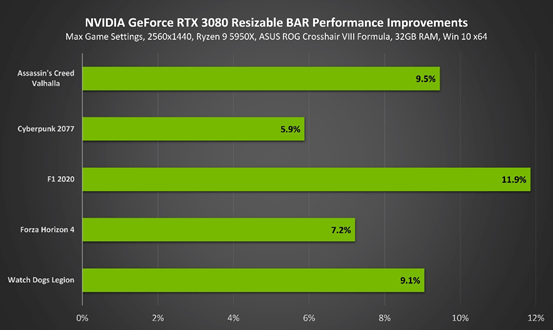
而 AMD 这边就更猛了,有的游戏提升都达到了 17 % 。
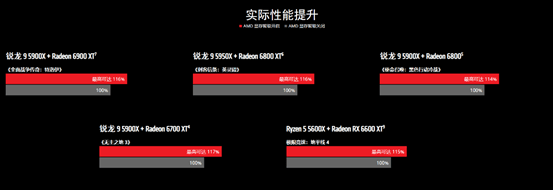
对百分比没有概念?这么说吧,3060Ti 与3070 的性能差距只有百分之十几,而 3070 与 3070 Ti 的差距只有个位数。这直接免费提升一个档次?稳住,实际上也没有这么恐怖。Resizable BAR 的最佳效果需要对特定游戏进行优化,不同游戏的提升效果有所差异,甚至出现负优化也不是没可能的。
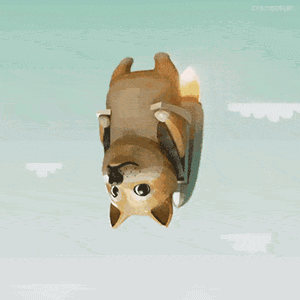
因此 Nvidia 选择仅对部分支持的游戏开放,不是我不给你用,只是全开放也不一定有用啊。而 AMD 这边全面开放给玩家自行选择使用,也就导致玩家就没有哪些游戏该开,哪些该关的参考,两家的做法各有优劣。
目前Nvidia 支持的游戏列表如下:
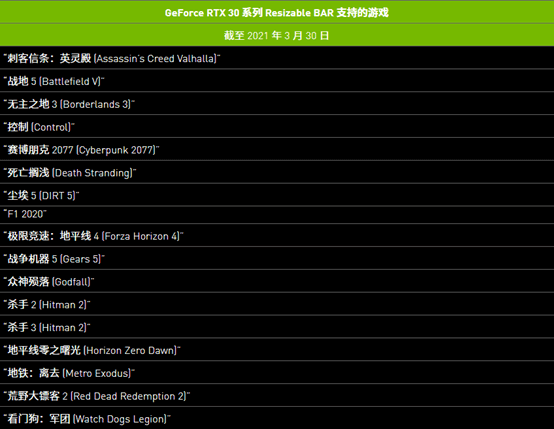
就这些?实际上,可以通过 NVIDIAProfile Inspector 来使任何游戏都可以支持Resizable BAR,方法放在后面文章补充部分,至于实际效果,需要自行测试了。
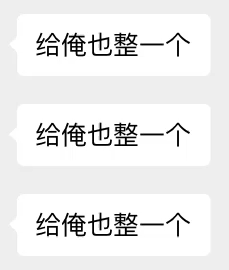
在实际的表现中,N卡支持的游戏,大部分都有着明显的性能提升,不过提升的差异比较大。在战争机器 Gears 5 中能达到 20 %,但却有个别游戏虽然在支持列表中,但实际表现却没有区别甚至反而性能表现降低的情况。这些游戏也拉低了整体表现,下图为支持游戏的整体表现,包括1080P 2K 4K分辨率下。
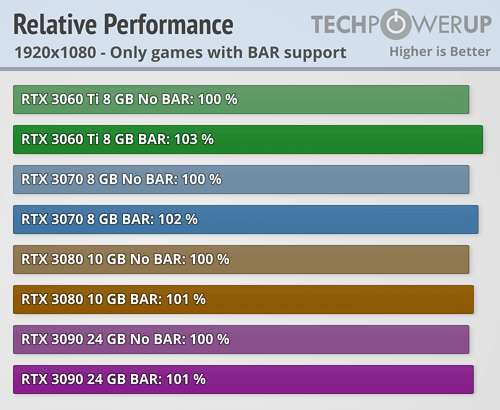
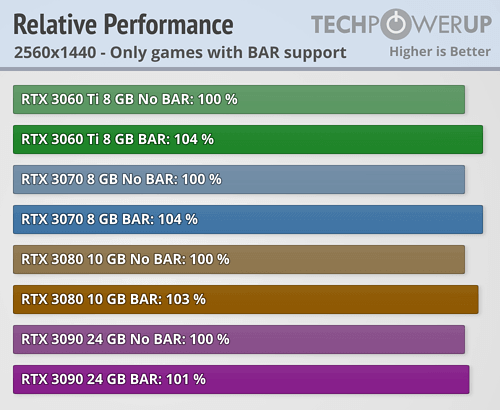
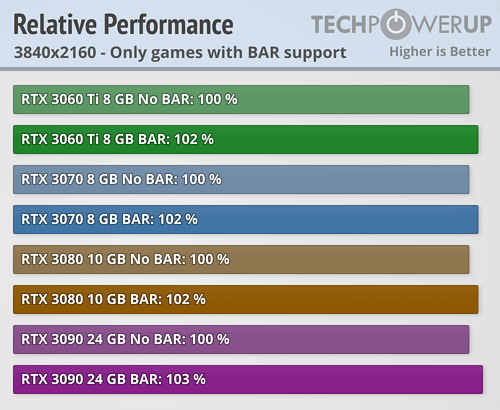
A卡这边也是类似的情况,区别在于 AMD 并未给出支持游戏的列表,而是全开放,所有游戏均可使用,因此平均下来就十分受影响,但仍有 2 %的提升。
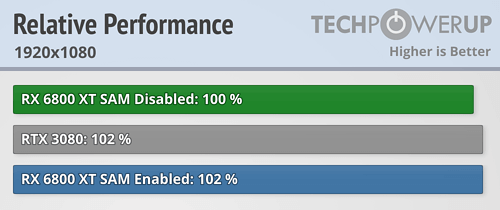
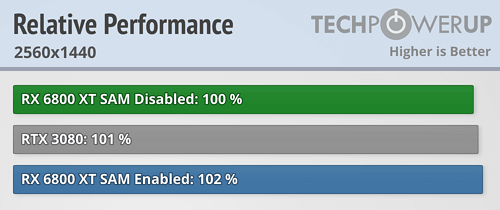
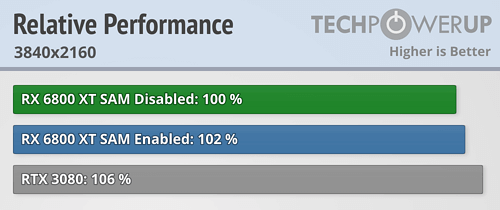
总的来说,Resizable BAR在特定游戏下确实带来了不小的提升,但支持的还不够多,优化差异较大,拉低了平均值。
检查是否支持
然而,这个免费的性能提升也是有限制的。显卡厂商也是不希望你拿着七八年前的显卡打鸡血当钉子户的。(保命)
由于显卡本身架构的原因,现阶段只支持最新的 30 系和 RX 6000 系显卡,但有消息称一些老卡后续还是有得到支持的可能,只看厂商会不会这样做了。
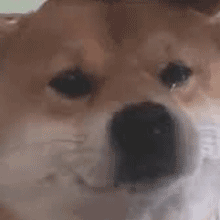
主板和 CPU 稍有放宽,Intel 10 代、11 代酷睿搭配 400系、500 系都是支持的,而部分厂商的 Z390 + 9代酷睿也得到了支持,那意味着 8 代也有支持的可能。AMD 这边 Zen 2、Zen 3 CPU (Ryzen 3000、Ryzen 5000) 搭配 400系、500系主板也是支持的,现在不是一定要 PCIE 4.0 了。
当然还是需要主板厂商提供 BIOS 支持,这个可以到自己使用品牌的官网查看BIOS 是否更新支持。
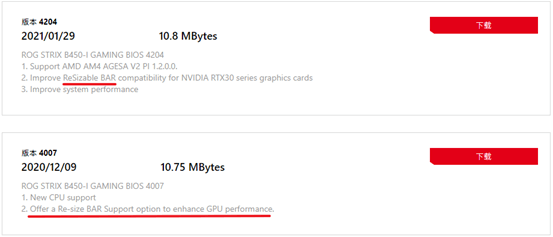
不受支持的朋友也不要慌,Resizable BAR 本是在 4代酷睿时期就诞生的产物,老平台也不是完全没有希望。
启用和验证
首先确定你的硬件支持,见上一部分。
系统要求:需要 UEFI + GPT ,如果你不是或者不知道自己系统的引导方式,可以参见下面这篇文章进行查看或者无损转换:这项 “新” 标准 可以让你的电脑更快,不管更不更 Windows 11 都该马上使用
驱动要求:简单来说可能需要更新显卡驱动。
然后可能需要更新你的主板 BIOS ,这部分请前往主板品牌官网对应主板的服务支持里参照相关说明进行操作,不同品牌乃至不同系列都存在略微不同。同样的,N 卡显卡 vBIOS 可能也需要进行更新,同样参照官网说明进行操作。
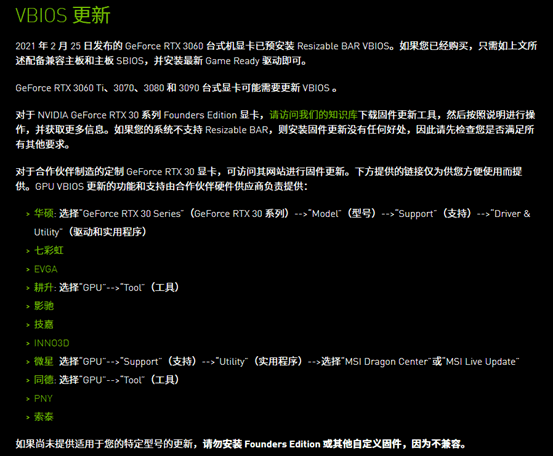
像华硕就非常简单(打钱),直接下下来对应显卡的 vBIOS 更新程序,运行就完了。
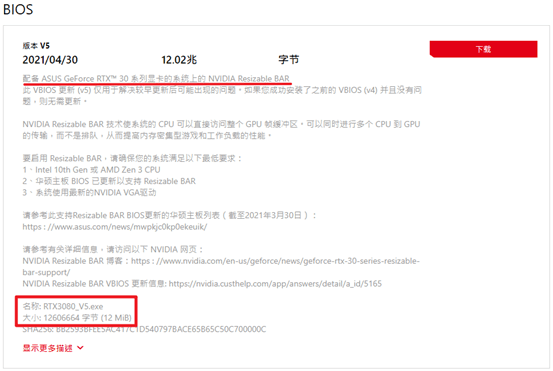
提醒:BIOS、vBIOS 更新刷写具有一定风险,请严格按照官方说明进行操作。
完成以上步骤后进入主板BIOS进行设置:
启动模式选择 UEFI,禁用 CSM;

启用 Above 4GBDecoding(大于4G 地址空间解码);
启用Resizable BAR。
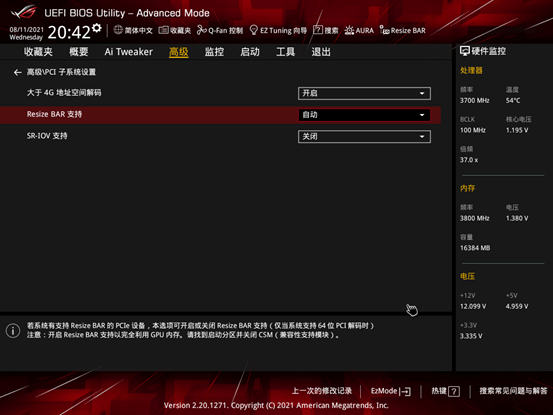
有的主板只有关闭和自动,没有启用选项的话选择自动即可。重启后在 Nvidia 控制面板的信息中也可以看到是否已成功启用。
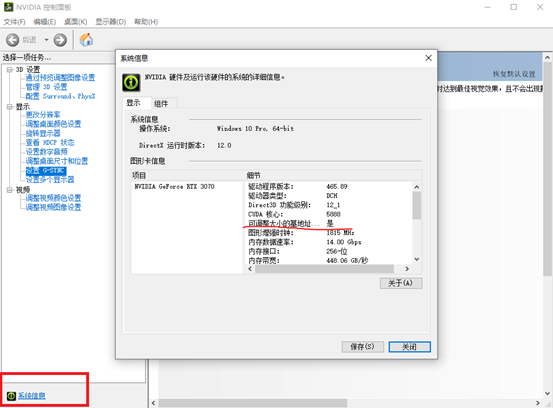
A卡同样在驱动面板中可以找到是否已启用的相关信息。而设备管理器中看 大量内存范围 以及使用软件 GPU-Z 查看都可能存在问题,比如网友的 RX Vega 56、R9 390 居然显示已启用 Resizable BAR。这样我们就可以成功的实现显卡免费升级操作,快按照上面的步骤操作起来。
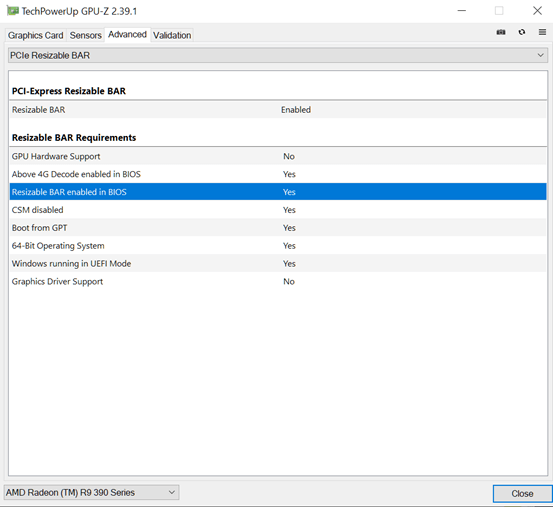
补充
N 卡如何对不支持的游戏开启 Resizable BAR ?需要用到 NVIDIA Profile Inspector,最新版关注 电手优品 回复 74 获取。点击 NVIDIA Profile Inspector 的工具栏中倒数第二个图标,启用“显示来自 NVIDIA 预定义配置文件的未知设置”,然后在顶部的配置 Profiles 中,选择你想要添加的游戏;
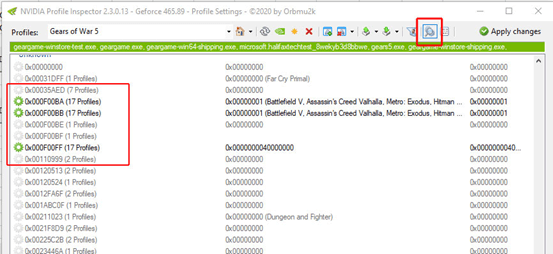
查找找到以下行:0x000F00BA、0x000F00BB 和 0x000F00FF,修改前两项右侧的值,0x00000001代表启用,而0x00000000 为禁用。
而 0x000F00FF 这一项右侧的值需要设置为 0x0000000040000000,然后右上角 Apply changes 就完成了对需要的游戏进行添加。
结论
看完文章相信你已经理解显卡免费升级是怎么回事,Resizable BAR 在部分游戏中确实为我们带来了不小的性能提升,如果你现在的设备能够支持,何不自己试试这个功能,有明显提升的游戏也可以和大家分享。而并没有用上新显卡的朋友,也不要着急,或许新显卡没等到,老显卡又可以战未来了。
本文编辑:@ 小淙
©本文著作权归电手所有,未经电手许可,不得转载使用。
